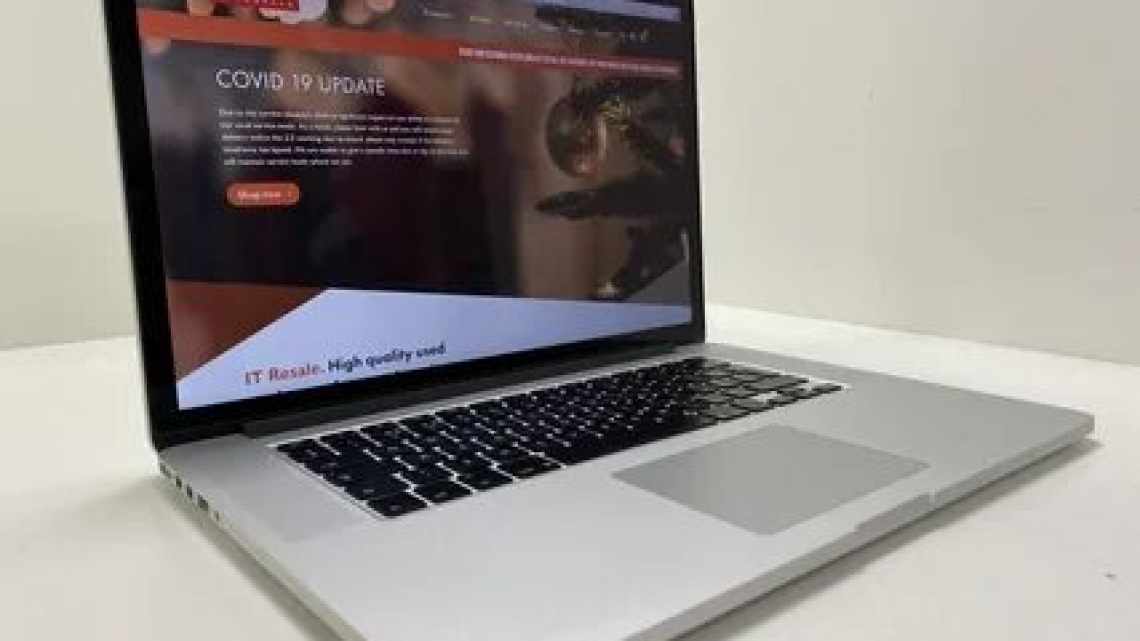
Як я звільнив 35 гігабайт на MacBook без будь-яких додатків
Щоб почистити пам'ять на Mac, часто зовсім не обов'язково вдаватися до допомоги сторонніх додатків. Ще в macOS Sierra в 2016 році з'явилася така корисна функція, як оптимізація сховища. Дотримуючись її порад, можна звільнити досить великий обсяг пам'яті на накопичувачі. Я, наприклад, за кілька секунд отримав таким чином цілих 35 гігабайт додаткового місця. Враховуючи, що у мене MacBook з 256 ГБ пам'яті, це значна економія.
Насправді я виявив розділ з оптимізацією сховища абсолютно випадково. Коли я зайшов у меню Apple - «Про це Mac» - «Сховище», то побачив, що на комп'ютері вже зайнято близько 90 ГБ місця. Це було досить дивно, враховуючи, що комп'ютеру всього кілька тижнів, і якісь ресурсомісткі програми на нього не встановлювалися (крім Photoshop, Lightroom і Microsoft Office).
Як почистити пам'ять Mac
Щоб дізнатися, через що пам'ять MacBook настільки скоротилася, необхідно зайти в управління сховищем.
- Зайдіть у меню Apple, потім «Про це Mac»
- Натисніть кнопку «Керувати» на вкладці «Сховище»
Тут є можливість вилучати окремі розділи - від резервних копій і файлів iTunes до великих документів і пошти. Раніше така функціональність була тільки в сторонніх додатках, тепер же все можна зробити штатними засобами операційної системи. macOS сама запропонує вам необхідні рекомендації щодо збереження накопичувача в чистоті: наприклад, увімкнути автоматичне очищення смітника або оптимізувати сховище.
У моєму випадку комп'ютер запропонував зберігати фотографії і відео з високою роздільною здатністю в Медіатеці iCloud, а на Mac залишити тільки їх оптимізовані версії. Мені не потрібен постійний доступ до фото і відео у найвищій якості, тому я спробував це зробити.
На Mac відразу з'явилися 35 додаткових гігабайт - рівно стільки важила папка «Фото» на комп'ютері. У мене отже зберігаються всі фотографії в iCloud, і по суті ця дія нічого не змінила. Крім того, що я отримав необхідне вільне місце.
А ще тут є такий крутий розділ, як «Видалення сміття», який дозволяє подивитися найбільші файли, почистити папку завантажень і так далі. Я, наприклад, навіть не знав, що на комп'ютері зберігся робочий архів з фото і відео, який, між іншим, займав майже 100 ГБ. Враховуючи, що ці файли давно перенесені на зовнішні накопичувачі і в хмару, на комп'ютері вони мені не потрібні.
Як бачите, програма для керування накопичувачем в Mac майже нічим не поступається стороннім аналогам, при цьому реалізує очищення на системному рівні без необхідності давати якимось додаткам доступ до диска.
Вилучення службових даних Xcode
Розробники програм все ж можуть скористатися сторонньою утилітою - наприклад, цією, яка очищає службові дані Xcode. Самостійно видалити їх складно, тут же все відбувається в пару кліків. В інших випадках вдаватися до допомоги додатків від інших розробників для чищення Mac особливо немає сенсу. Якщо ви знаєте ще якісь корисні поради щодо роботи з macOS, не соромтеся ділитися з іншими читачами в коментарях і в нашому Telegram-чаті.
